Xshell工具使用--连接VMware虚拟机
假设有这样的场景,开发者用的是Windows系统,且系统的存储资源和内存有限,在运行VMware虚拟机中做一些测试时,通常会碍于电脑的VMWare客户端图形界面的响应速度太慢。而在Xshell中对虚拟机进行操作,可以避免客户端中出现的响应慢的问题。
这只是一个假设,一般开发者的电脑都是性能比较好的。而在工作环境中的电脑更不用说了。而本文的重点不在这,只是通过这个场景可以了解到Xshell在连接Windows和Linux系统上的优势。在实际工作中,Xshell都是一个经常被使用到的工具。
下面是摘自百度百科上的描述:Xshell是一款Windows下非常优秀的安全终端模拟软件,它支持SSH1, SSH2, 以及Microsoft Windows 平台的TELNET 协议。Xshell 通过互联网到远程主机的安全连接以及它创新性的设计和特色,帮助用户在复杂的网络环境中享受他们的工作。而本人觉得其内置的ftp文件传输功能更是windows系统和linux系统之间文件传输的强大的接口。
本文先介绍怎么利用Xshell连接Linux虚拟机,后面的文章继续介绍Xshell的使用技巧。笔者也会在学习过程中不断更新内容。
第一步:打开Vmware客户端
因为VMware虚拟机的网络和服务在Windows操作系统中是默认打开的,所以平常可以不需要在Windows中配置。另外需要打开客户端,才可以用Xshell连接虚拟机
Windows中查看VMware服务:
win+R
输入:
services.msc
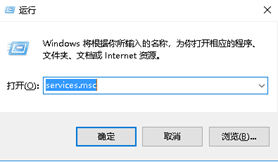
VMware开启的服务

可以知道linux操作系统挂载在了windows操作系统中
第二步:查看ip地址
虚拟机中使用命令ifconfig来查看ip地址
例如:
root@tltx:/etc# ifconfig
ens33 Link encap:以太网 硬件地址 00:00:00:20:66:00
inet 地址:172.0.11.1 广播:172.0.11.255 掩码:255.255.255.0
inet6 地址: abcd::efgh:jk30:lm00:no00/64 Scope:Link
UP BROADCAST RUNNING MULTICAST MTU:1500 跃点数:1
接收数据包:282614 错误:0 丢弃:0 过载:0 帧数:0
发送数据包:115742 错误:0 丢弃:0 过载:0 载波:0
碰撞:0 发送队列长度:1000
接收字节:379988258 (379.9 MB) 发送字节:8071275 (8.0 MB)
lo Link encap:本地环回
inet 地址:127.0.0.1 掩码:255.0.0.0
inet6 地址: ::1/128 Scope:Host
UP LOOPBACK RUNNING MTU:65536 跃点数:1
接收数据包:82836 错误:0 丢弃:0 过载:0 帧数:0
发送数据包:82836 错误:0 丢弃:0 过载:0 载波:0
碰撞:0 发送队列长度:1
接收字节:6513201 (6.5 MB) 发送字节:6513201 (6.5 MB)
上面三个粗体字段以linux操作系统配置的实际情况为准
第三步:在Xshell中输入ip地址,端口号和协议
在Xshell客户端:
文件—》新建
在对应的位置输入在虚拟机中查询到的ip地址,端口号默认为22,协议为SSH
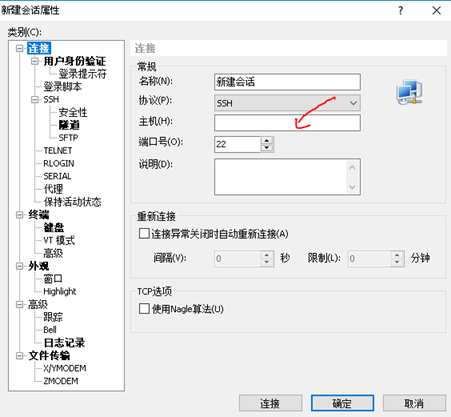
点击确定,就可以创建一个新的会话了
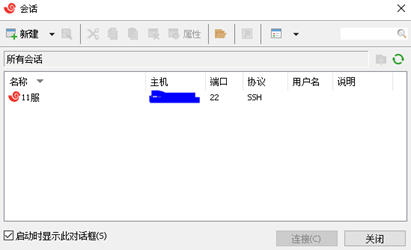
第四步:连接Linux操作系统
在上面的会话界面选中刚创建的会话,点击连接。
接下来会弹出一个询问对话框,选择接受并保存就可以了。
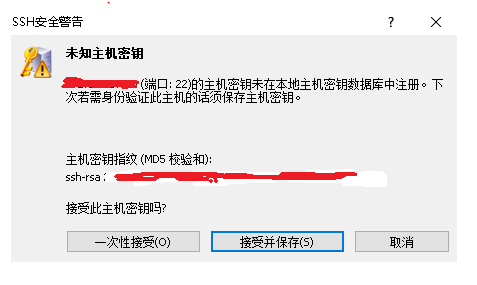
然后是登录用户页面:
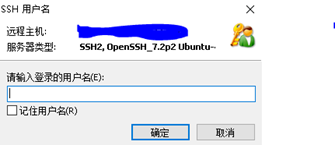
需要填入创建虚拟机用户时的Linux用户账号和密码
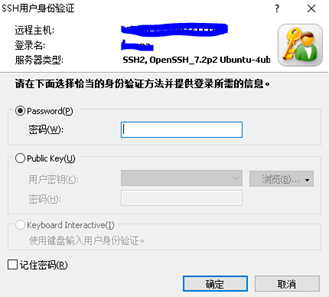
登录成功页面:
我使用的是ubuntu操作系统





 浙公网安备 33010602011771号
浙公网安备 33010602011771号